 Certamente conosci o avrai sentito parlare di SLPct, il redattore atti gratuito per il Processo Civile Telematico sviluppato da Evoluzioni Software di cui 'parlo nel Tutorial SLPCT - Installare Redattore Atti Telematico.
Certamente conosci o avrai sentito parlare di SLPct, il redattore atti gratuito per il Processo Civile Telematico sviluppato da Evoluzioni Software di cui 'parlo nel Tutorial SLPCT - Installare Redattore Atti Telematico.
Vista l’esigenza di un nuovo programma gratuito per la redazione delle Note Iscrizioni al Ruolo, la Evolution Software, in collaborazione con la Fondazione Italiana per l’Innovazione Forense (FIIF), ha sviluppato SLnir.
SLnir permette di redigere una Nota d’Iscrizione al Ruolo con il codice a barre nel formato richiesto pdf417, utile in particolar modo per i giudizi dinanzi al Giudice di Pace ed alla Corte di Cassazione, ambito per il quale il processo telematico non è ancora stato predisposto, quindi non resta che il metodo cartaceo.
Per procedere devi scaricare SLnir, il nuovo programma gratuito per le Note Iscrizioni al Ruolo
Salva il programma SetupSLnir.exe in una cartella a piacere.
Completato il download avvia il programma di installazione.
L’installazione è molto semplice, consiste in quest’unico pannello dove puoi scegliere la cartella di installazione. Ti consiglio di lasciare la cartella proposta e di cliccare direttamente Installa
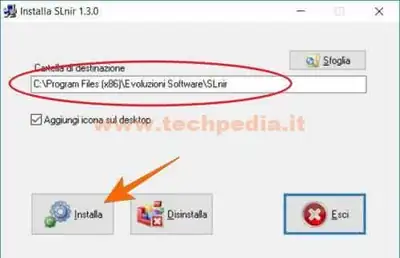
Clicca Si per confermare la creazione della cartella di installazione

Attendi pochissimi istanti per l’installazione di SL Nota Iscrizione Ruolo
Alla fine clicca OK

Completata l'installazione, avvia il programma SLnir

Nelle varie fasi di compilazione di una Nota Iscrizione al Ruolo, tutti i campi contrassegnati in rosso sono obbligatori.
La prima cosa da fare è inserire l’avvocato proponente che possono essere anche più di uno.
Clicca File, dal menu seleziona Avvocati e nel pannello che si apre clicca Nuovo
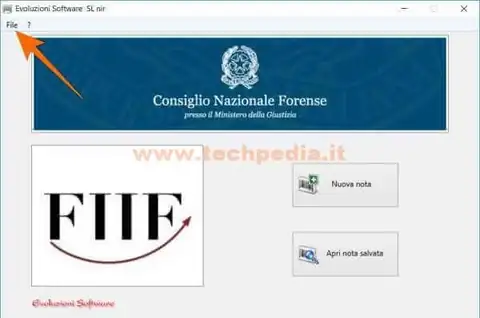
Inserisci i dati anagrafici dell’avvocato e alla fine clicca Conferma. Anche se il programma chiede obbligatoriamente solo il Cognome e il Nome, il mio consiglio è di completare la scheda anagrafica altrimenti sarai costretto ad introdurre manualmente le altre informazioni in ogni Nota che andrai a redigere
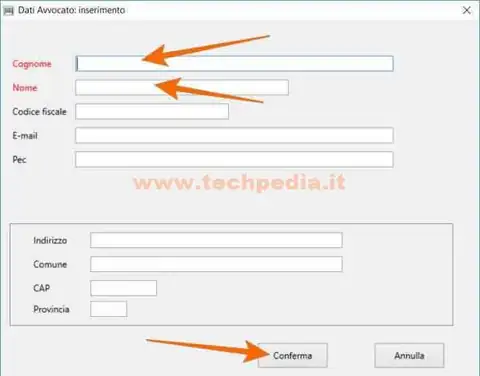
Completato l'inserimento degli avvocati di Studio, chiudi tuttu i pannelli per ritornare sul pannello principale.
Per avviare la compilazione di una Nota Iscrizione al Ruolo clicca Nuova nota
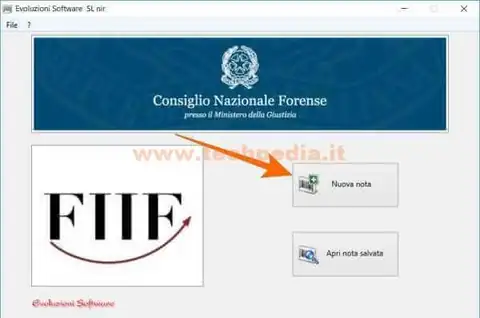
Scegli l’Ufficio di iscrizione dall'elenco preimpostato cliccando sull’icona di ricerca, poi scegli il Ruolo e alla fine clicca Avanti.
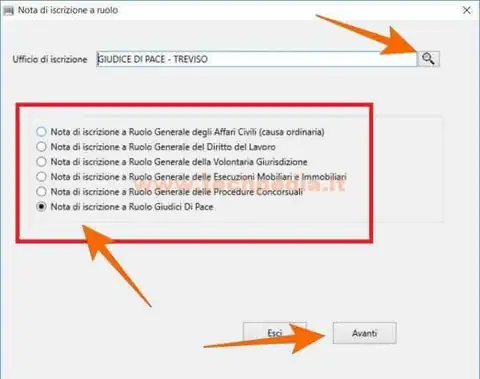
Continua a compilare la Nota che potrà avere pannelli diversi secondo l’Oggetto della pratica
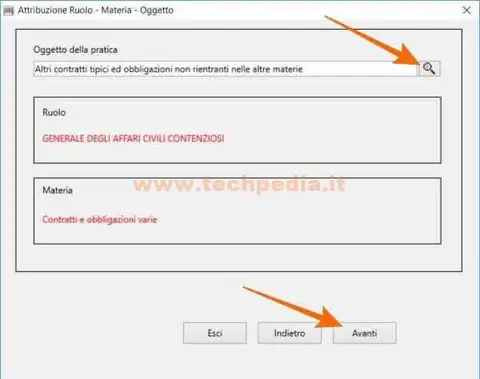
Nel pannello dell’Attore hai anche a disposizione un comodo pulsante per il calcolo del codice fiscale. Se devi inserire più Attori metti la spunta a Visualizza la pagina per l’inserimento di altri Attori.
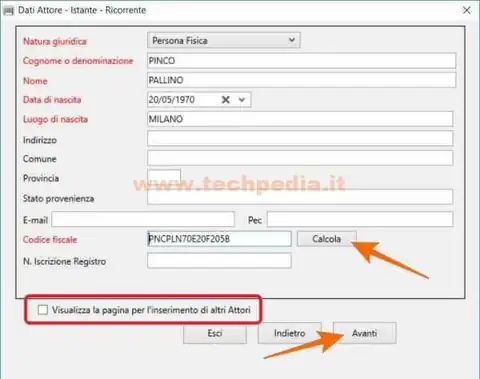
In questo pannello dovrai indicare il nome dell’avvocato proponente. Clicca Nuovo
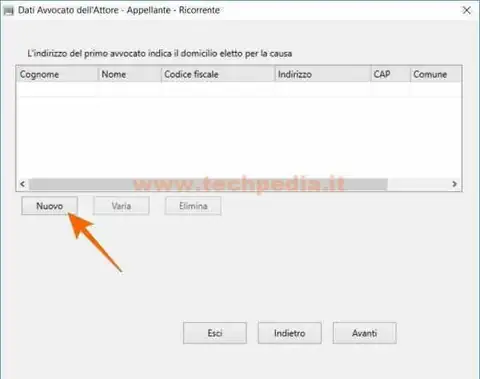
Se i dati dell'avvocato sono stati già inseriti nel database come abbiamo visto prima, potrai selezionarlo cliccando su Avvocati già inseriti, altrimenti puoi inserire i dati in questa fase.
Devi sapere, però, che inserendo un nuovo nominativo in questo pannello, esso sarà utilizzato solo per la Nota Iscrizione al Ruolo in corso, ma non sarà memorizzato nell’archivio degli avvocati di studio. Alla fine clicca Conferma.
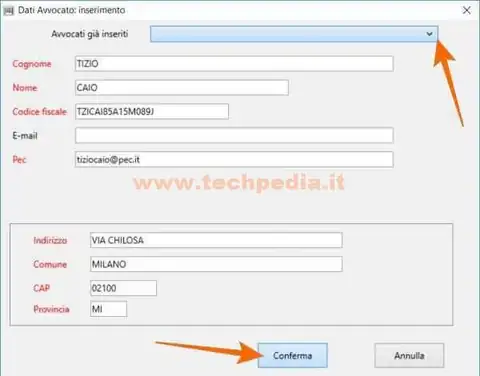
Puoi inserire altri avvocati per questa Nota, ma solo l’indirizzo del primo avvocato nella lista sarà il domicilio eletto per la causa. Clicca Avanti
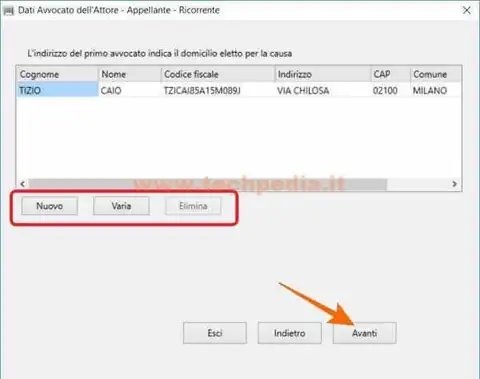
Anche nel pannello del Convenuto – Resistente hai a disposizione un comodo pulsante per il calcolo del codice fiscale. Se devi inserire più Convenuti metti la spunta a Visualizza la pagina per l’inserimento di altri Convenuti.

Questo è il pannello conclusivo della Nota Iscrizione al Ruolo, assegna un nome identificativo alla Nota e clicca Stampa
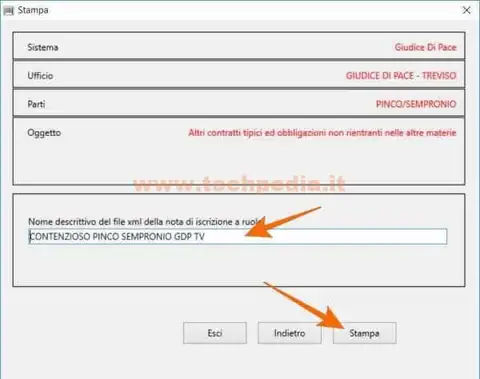
Si apre il browser con la Nota appena redatta
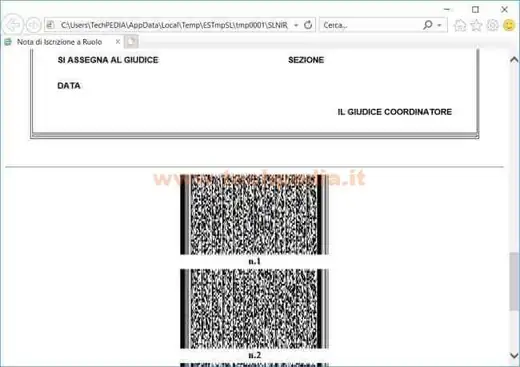
Subito dopo si aprirà il pannello di dialogo per la stampa. Seleziona la stampante e clicca Stampa.
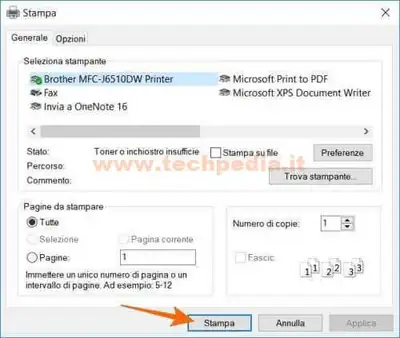
Capita spesso che il pannello di dialogo della stampante non si apra in automatico, perché viene bloccato dal browser talvolta con un avviso.
![]()
Questo avviso può facilmente sfuggire, quindi per stampare clicca con il tasto destro del mouse nel browser sulla Nota visualizzata e nel menu scegli Stampa.

Spero che la guida ti sia stata di aiuto.
QR Code per aprire l'articolo su altri dispositivi
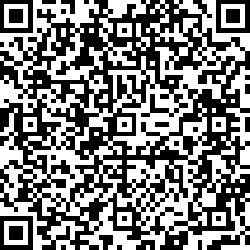
Autore: Pasquale Romano Linkedin


